Schriftarten sind sehr wichtig, wenn es darum geht, schöne Websites und Projekte zu erstellen, die in den Augen eines Lesers gut aussehen. Ich lese die Online-Inhalte, die mir gefallen, lieber in einem netten, spezifischen Stil und einer durchschnittlichen Größe, aber nicht alle Websites und Blogs verwenden die gleichen Schriftarten.
Einige von ihnen verwenden schreckliche Schriftarten und mir scheint, dass sie sich nicht viel um ihr Aussehen in der Online-Welt kümmern.
Oder vielleicht doch, aber sie wissen nicht viel über Technik. Nicht jeder auf dieser Welt ist wie ich und du, der gerne den ganzen Tag Linux-Rechner erkundet.
Um sicherzustellen, dass Ihre Websites schön und glänzend aussehen, bietet Google die GoogleFont-Bibliothek an, die viele schöne Schriftarten enthält, die Sie kostenlos in Ihren eigenen Projekten verwenden können.
Ich bin mir sehr sicher, dass Sie in GoogleFonts die besten Schriftarten finden werden, und das Gute daran ist, dass Sie kein Geld bezahlen müssen, um sie herunterzuladen und offline zu verwenden.
Sie können die von Google angebotenen Schriftarten direkt von der offiziellen Website von Google herunterladen und verwenden, aber der Zweck dieses Artikels ist es, Ihnen beizubringen, wie Sie sie auf Ihrem Ubuntu Linux-Computer installieren.
Linux-Freaks werden die Methode lieben, die ich hier vorstellen werde, um Schriftarten aus der GoogleFonts-Bibliothek auf Ubuntu-Linux-Computern zu installieren.
So installieren Sie Google Webfonts in Ubuntu
Das Programm, das uns beim Suchen, Durchsuchen und Herunterladen von Google-Webfonts für die Offline-Nutzung hilft, heißt TypeCatcher und es wird von Andrew Starr-Bochicchio entwickelt.
Diese Open-Source-App kann Folgendes tun:
- Vorschau von Schriftarten mit anpassbarer Größe und Text
- Schriftarten nach Namen suchen
- Schriftarten herunterladen
- Schriftarten auf unserem Computer installieren/deinstallieren
- Schriftartenbeschreibung direkt auf der Website suchen
Ich finde TypeCatcher sehr nützlich, weil es im Grunde alles automatisiert, nachdem es die angegebene Schriftart von der Google-Website heruntergeladen hat, muss ich es nicht manuell installieren.
TypeCatcher erledigt das für mich.
Sie können TypeCatcher in Ubuntu-Linux-Systemen einfach über das ppa installieren. Die folgenden Befehle helfen Ihnen, dieses erstaunliche Schriftartenprogramm auf Ihrem eigenen Computer zu installieren.
sudo add-apt-repository ppa:andrewsomething/typecatcher
sudo apt-get update
sudo apt-get install typecatcherNachdem die Installation abgeschlossen ist, können Sie TypeCatcher ganz einfach starten, indem Sie zu Anwendungen, Zubehör und dann zu TypeCatcher gehen.
Es hat eine sehr coole Benutzeroberfläche, die einfach ist und sehr schöne Farben hat. Oben rechts im Tool können Sie ein Suchfeld verwenden, um nach Ihren bevorzugten Schriftarten zu suchen, die Sie herunterladen und auf Ihrem Computer installieren möchten.
Der folgende Screenshot zeigt genau, was zu tun ist, um im TypeCatcher-Programm nach Schriftarten zu suchen.
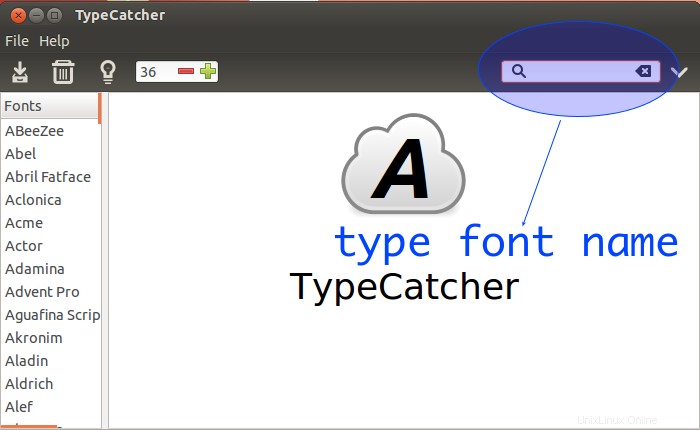
Nachdem Sie die gewünschte Schriftart gefunden haben, klicken Sie auf die Download-Schaltfläche und TypeCatcher lädt die Schriftart automatisch herunter und installiert sie für Sie.
Wenn die Installation erfolgreich verläuft, erhalten Sie eine Benachrichtigung, dass Ihre Schriftart installiert wurde, wie im folgenden Bild gezeigt.
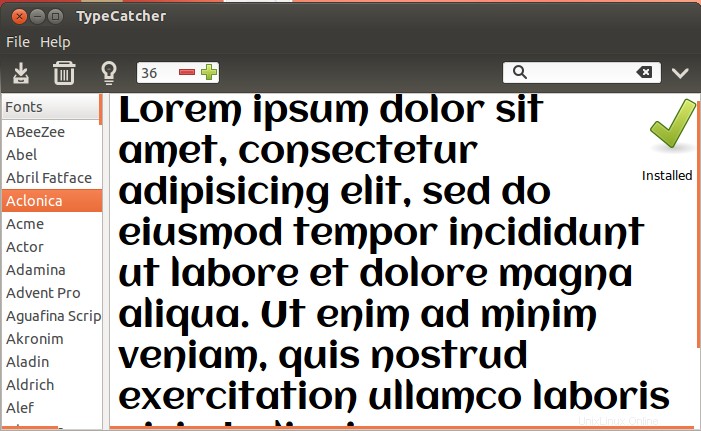
Aber nehmen wir an, Sie möchten eine Schriftart von Ihrem Ubuntu-Linux-Rechner deinstallieren, kann TypeCatcher Ihnen dabei helfen?
Ja, kann es. Wählen Sie einfach die Schriftart aus, die Sie deinstallieren möchten, und klicken Sie auf den Papierkorb Schaltfläche, damit TypeCatcher die Schriftart automatisch für Sie deinstallieren kann.
Schlussfolgerung
In diesem Artikel haben Sie gelernt, wie Sie Google Webfonts in Ubuntu Linux installieren, indem Sie das TypeCatcher-Programm verwenden, aber Sie können die Fonts auch manuell herunterladen und installieren, indem Sie darauf doppelklicken, genau wie Sie ausführbare Dateien ausführen.
Aber um ehrlich zu sein, ich mag es, Dinge zu automatisieren und das Zeug sehr organisiert zu halten. Wenn es um das Suchen, Herunterladen, Installieren und Deinstallieren von Schriftarten auf meinem Computer geht, ist TypeCatcher das einzige Tool, das ich brauche.
Die einfache Benutzeroberfläche, sehr einfach zu bedienen und schnell. Das Letzte, was ich sagen möchte, bevor ich diesen Artikel beende, ist:Es funktioniert wie ein Zauber.